Power Platform ortamlarına genel bakış
Power Platform ortamı kuruluşunuzun ticari verilerini, uygulamalarını, sohbet botlarını ve akışlarını depolamak, yönetmek ve paylaşmak için kullanılan bir alandır. Farklı rollere, güvenlik gereksinimlerine veya hedef kitlelere sahip olabilen uygulamaları ayırmak için kapsayıcı işlevi de görür. Ortamlardan nasıl yararlanacağınız, kuruluşunuza ve oluşturmaya çalıştığınız uygulamaya göre değişir. Örneğin:
- Uygulamalarınızı ve sohbet botlarınızı yalnızca tek bir ortamda oluşturmayı seçebilirsiniz.
- Uygulamalarınızın veya sohbet botlarınızın test ve üretim sürümlerini gruplayan ayrı ortamlar oluşturabilirsiniz.
- Her biri her hedef kitle için ilgili verileri ve uygulamaları içeren şirketinizdeki belirli takımlara veya departmanlara karşılık gelen ayrı ortamlar oluşturabilirsiniz.
- Ayrıca, şirketinizin farklı global dalları için ayrı ortamlar da oluşturabilirsiniz.
Power Platform ortamlarının kapsamı
Her ortam, bir Microsoft Entra kiracısı altında oluşturulur ve ortamın kaynaklarına yalnızca söz konusu kiracıdaki kullanıcılar tarafından erişilebilir. Bir ortam, Amerika Birleşik Devletleri gibi coğrafi bir konumla sınırlıdır. Bir ortamda uygulama oluşturduğunuzda bu uygulama yalnızca söz konusu coğrafi konumdaki veri merkezlerine yönlendirilir. Söz konusu ortamda oluşturduğunuz öğeler de (sohbet botları, bağlantılar, ağ geçitleri, Microsoft Power Automate'i kullanan akışlar ve daha fazlası da dahil olmak üzere) bulundukları ortamın konumuna bağlıdır.
Her ortamın, uygulamalarınız ve sohbet botlarınız için depolama alanı sağlayan sıfır veya bir Microsoft Dataverse veritabanı olabilir. Ortamınız için bir veritabanı oluşturabilmeniz, satın aldığınız Power Apps lisansına ve söz konusu ortamdaki izninize bağlıdır. Daha fazla bilgi: Fiyatlandırma bilgileri
Bir ortamda bir uygulama oluşturduğunuzda, bu uygulamanın yalnızca bağlantılar, ağ geçitleri, akışlar ve Dataverse veritabanları da dahil olmak üzere aynı ortamda dağıtılmış veri kaynaklarına bağlanmasına izin verilir. Örneğin, 'Test' ve 'Dev' adlı iki ortam oluşturmuş ve her bir ortamda bir Dataverse veritabanı oluşturduğunuz bir senaryoyu ele alalım. 'Test' ortamında bir uygulama oluşturursanız, yalnızca 'Test' veritabanına bağlanma izni olur ve 'Dev' veritabanına bağlanamaz.
Ayrıca, kaynakları ortamlar arasında taşıyabilirsiniz. Daha fazla bilgi: Kaynakları taşı
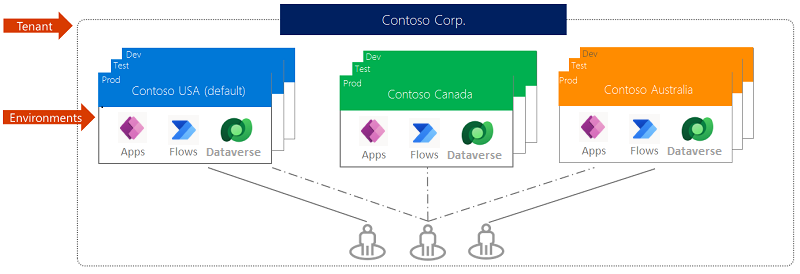
Power Platform ortam rolleri
Ortamlarda ortam içindeki izinlere erişim sağlayan iki yerleşik rol bulunur:
- Ortam Yöneticisi rolü, bir ortamda aşağıdakiler de dahil olmak üzere tüm yönetim eylemlerini gerçekleştirebilir:
- Ortam Yöneticisi veya Ortam Oluşturucusu rollerinden biriyle bir kullanıcı ya da grup ekleme veya kaldırma.
- Ortam için bir Dataverse veritabanı hazırlayın.
- Ortamda oluşturulan tüm kaynakları görüntüleme ve yönetme.
- Veri kaybını önleme ilkeleri ayarlama. Daha fazla bilgi: Veri kaybı önleme ilkelerini yönetme
Ortamda veritabanını oluşturduktan sonra Ortam Yöneticisi rolü yerine Sistem Yöneticisi rolünü kullanabilirsiniz.
- Ortam Oluşturucusu rolü, Power Automate kullanarak uygulamalar, bağlantılar, özel bağlayıcılar ve akışlar dahil olmak üzere bir ortam içinde kaynaklar oluşturabilir.
Ayrıca Ortam Oluşturucular bir ortamda oluşturdukları uygulamaları bireysel kullanıcılar, güvenlik grupları veya kuruluştaki tüm kullanıcılarla paylaşarak kuruluşunuzdaki diğer kullanıcılara da dağıtabilirler. Daha fazla bilgi: Bir uygulamayı Power Apps içinde paylaşmak
Ortamın veritabanına (varsa) yönelik erişim, bu ortam rollerine atanan kullanıcılara veya gruplara otomatik olarak verilmez. Söz konusu erişimlerin ayrı ayrı verilmesi gerekir.
Bir ortamdaki kaynaklar için Kullanıcı güvenliğini yapılandırma'da açıklanan adımları izleyerek, kullanıcılar veya güvenlik grupları bir ortam yöneticisi tarafından bu iki rolden birine atanabilir .
Erken sürüm döngüsü ortamları
Özellikleri erken alan, yani herhangi bir standart sürüm ortamı bunları almadan alan belirli bölgelerde ortamlar oluşturabilirsiniz.
İş açısından kritik ortamları güncelleştirmeden önce senaryolarınızı doğrulama olanağı, yeni özellikleri keşfetmek ve senaryolarınızı etkileyebilecek güncelleştirmelelri yakalamak için iyi bir yoldur. Erken sürüm ortamları oluşturma hakkında bilgi için bkz. Power Platform yönetim merkezinde ortam oluşturma ve yönetme.
Power Platform ortam türleri
Birden çok ortam türü vardır. Türü, ortamın amacını gösterir ve özelliklerini belirler. Aşağıdaki tabloda karşılaşabileceğiniz geçerli ortam türleri özetlenmiştir.
| Tür | Açıklama | Güvenlik |
|---|---|---|
| Üretim | Bu, bir kuruluştaki kalıcı çalışma için kullanılmak üzere tasarlanmıştır. 1 GB kullanılabilir veritabanı kapasitesi olması koşuluyla, bir yönetici veya Power Apps lisansına sahip bir kişi tarafından oluşturulabilir ve sahip olunabilir. Bu ortamlar, sürüm 9.0 veya üstüne yükseltildiğinde var olan her Dataverse veritabanı için de oluşturulur. Bağlı olduğunuz ortamlarda üretim ortamlarını kullanmanız gerekir. | Tam denetim. |
| Varsayılan | Bunlar özel bir üretim ortamı türüdür. Her kiracının otomatik olarak oluşturulan bir varsayılan ortamı vardır. Özellikleri Varsayılan ortam başlıklı aşağıdaki bölümde ele alınmıştır | Sınırlı denetim. Tüm lisanslı kullanıcılar1 ortam oluşturucusu rolüne sahiptir. |
| Korumalı alan | Bunlar, kopyalama ve sıfırlama gibi özellikleri sunan üretim dışı ortamlardır. Korumalı alan ortamları geliştirme ve sınama için, üretimden ayrı olarak kullanılır. Korumalı alan ortamlarının sağlanması Yöneticiler ile kısıtlanabilir (üretim ortamı oluşturma bloke olabilir), ancak üretimden korumalı alan ortamına dönüştürülmesi engellenemez. | Tam denetim. Sınama için kullanıldığında yalnızca Kullanıcı erişimi gerekir. Geliştiricilerin kaynak oluşturabilmesi için ortam oluşturucusu erişimi gerekir. |
| Deneme Sürümü | Deneme ortamları, kısa süreli test ihtiyaçlarını desteklemek üzere tasarlanmıştır ve kısa bir süre sonra otomatik olarak temizlenirler. 30 gün sonra süreleri dolar ve kullanıcı başına bir tane ile sınırlıdır. Sağlama deneme ortamları, yöneticiler ile kısıtlanabilir. | Tam denetim. |
| Geliştirici | Geliştirici ortamları, geliştirici planı lisansına sahip kullanıcılar tarafından oluşturulur. Bunlar yalnızca sahibi tarafından kullanılması amaçlanan özel ortamlardır. Geliştirici ortamları sağlama yöneticilerle kısıtlanabilir. Daha fazla bilgi: Ortam oluşturmayı denetleme. Geliştirici ortamı, Power Apps Geliştirici Planını etkin olarak kullandığınız sürece mevcuttur. Daha fazla bilgi: Power Apps Geliştirici Planı. | Sınırlı denetim. Güvenlik grupları geliştirici ortamlarına atanamaz. |
| Microsoft Dataverse for Teams | İlk kez uygulamayı kullanarak Teams'de uygulama oluşturduğunuzda veya uygulama kataloğundan bir uygulama yüklediğinizde seçili takım için Dataverse for Teams ortamları otomatik olarak oluşturulur. Daha fazla bilgi: Dataverse for Teams ortamı hakkında. | Sınırlı denetim. Yöneticilere Teams ortamları için sınırlı ayarlar sunulur. Güvenlik rolü veya atama özelleştirmeleri kullanılamaz. Teams üyeleri, sistem tarafından otomatik olarak atanmış ilgili güvenlik rolüyle birlikte Sahip, Üye ve Konuk olarak kendi Teams üyelik türlerine otomatik olarak eşlenir. |
1, Power Apps, Power Automate, ve Dynamics 365, bağımsız lisanslar ve ücretsiz ve deneme lisansları için lisanslı Microsoft 365 kullanıcılar.
Varsayılan ortam
Tek bir varsayılan ortam, her kiracı için Power Apps tarafından otomatik olarak oluşturulur ve o kiracının içindeki tüm kullanıcılar tarafından paylaşılır. Power Apps'e her yeni kullanıcı kaydolduğunda bu kullanıcılar, varsayılan ortamın Oluşturucu rolüne otomatik olarak eklenir. Varsayılan ortamın Ortam Yöneticisi rolüne hiçbir kullanıcı otomatik olarak eklenmez. Varsayılan ortam, Microsoft Entra kiracısının varsayılan bölgesine en yakın bölgede oluşturulur ve şu şekilde adlandırılır: "{Microsoft Entra kiracısının adı} (varsayılan)".
varsayılan ortamı silemezsiniz. Varsayılan ortamı el ile yedekleyemezsiniz; Sistem yedeklemeleri sürekli olarak yapılır.
Varsayılan ortam 1 TB depolama kapasitesine sınırlı olur. Daha fazla veri depolamanız gerekirse bir üretim ortamı oluşturabilirsiniz. Varsayılan ortamda aşağıdaki dahil edilen depolama kapasitesi vardır:
- 3 GB Dataverse Veritabanı Kapasitesi
- 3 GB Dataverse Dosya Kapasitesi
- 1 GB Dataverse Günlük Kapasitesi
Yeni ortamlar oluşturmadan önce gerçekleştirilen kapasite denetiminde, yeni ortam oluşturmak için yeterli kapasiteye sahip olup olmadığınız hesaplanırken varsayılan ortamın dahil edilen depolama kapasitesi hariç tutulur.
Varsayılan ortama yönetici atama
Microsoft 365 Power Platform yöneticilerine artık varsayılan ortamda Dataverse sistem yöneticisi güvenlik rolü otomatik olarak atanmaz. Sistem yöneticisi rolüne nasıl erişim sağlanacağı hakkında daha fazla bilgi için bkz. Yönetici rollerini Microsoft Entra Ayrıcalıklı Kimlik Yönetimi ile yönetme. Başka kullanıcılar, varsayılan ortama yönetici olarak otomatik eklenmez. Varsayılan ortamda yönetimse bir engelleme olasılığından kaçınmak için, güvenilir birkaç kullanıcıya Power Platform yöneticisi rolü atamadan, sistem yöneticisi güvenlik rolü atamanız önerilir. Daha fazla bilgi: Dataverse veritabanı bulunan ortamlar
Varsayılan ortamı yeniden adlandırma
Varsayılan ortam, {Microsoft Entra kiracı adı} (varsayılan) adlandırma kuralı ile oluşturulur. Power Platform yöneticileri varsayılan ortamın adını Kişisel Üretkenlik Ortamı gibi, ortamın kullanım amacını açıkça ifade eden bir adla değiştirebilir.
Not
Varsayılan ortamın adını değiştirdikten sonra, Power Platform yönetim merkezinden Varsayılan ortam Türü olan tek ortam olarak tanımlayabilirsiniz.
Daha fazla bilgi: Bir ortamın özelliklerini düzenleme
Varsayılan ortam en iyi uygulamaları
Varsayılan ortama yönelik daha ayrıntılı kılavuzluk almak için Varsayılan ortamı yönetme ve Varsayılan ortamın güvenliğini sağlama bölümlerine gidin.
Üretim ve deneme ortamları
Farklı amaçlarla ortam oluşturabilirsiniz. Deneme ortamı, ortamı ve Dataverse olan veritabanını denemeye yöneliktir. Belirli bir süre sonra süresi dolar.
Power Platform Yönetim merkezinde ortamları yönetme
Ortamlarınızı Power Platform yönetim merkezindeki Ortamlar sayfasında görüntüleyip yönetebilirsiniz.
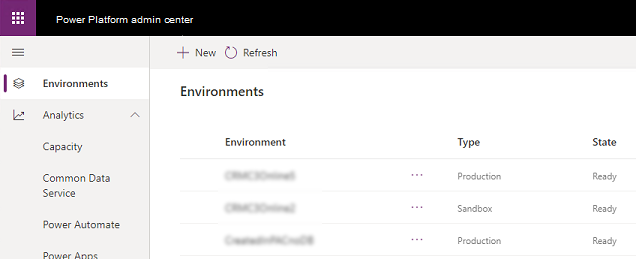
Ortam listesinde sıralama yapabilir ve arama yapabilirsiniz; Bu, yönetmek için çok sayıda ortam olduğunda kullanışlıdır.
Ortam ayrıntıları
URL, barındırıldığı bölge ve sürüm dahil olmak üzere ilgili ortamın ayrıntılarını görüntülemek için bir ortam seçin. Daha fazla ortam ayrıntısı görmek için Tümünü görüntüle'yi seçin.
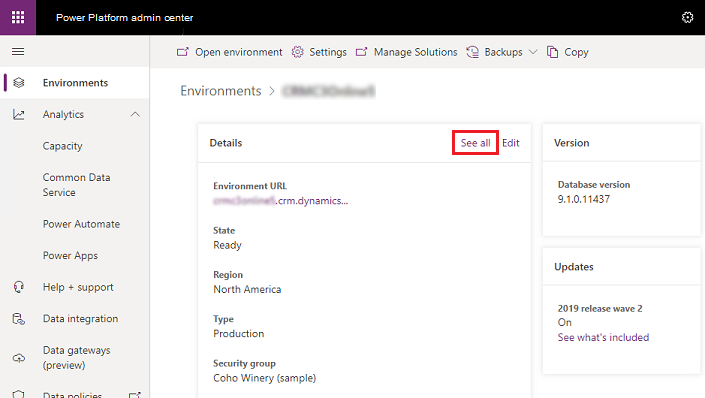
Ortam ayrıntılarını gözden geçirmek ve düzenlemek için Düzenle'yi seçin.
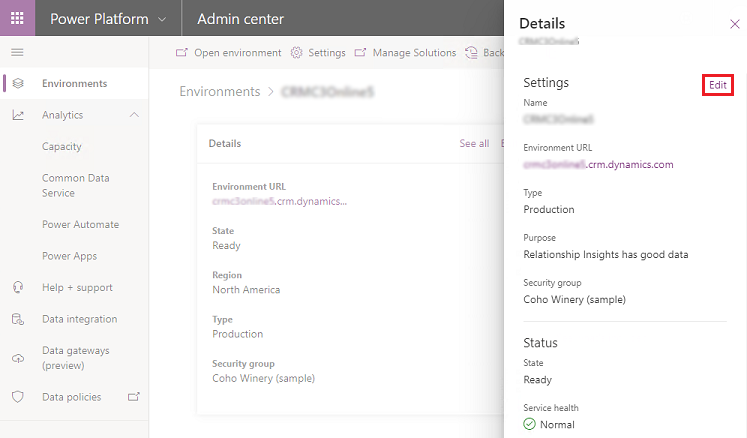
Ortam konumu
Ortam türüne bağlı olarak ortam konumu değişir.
| Türü | Konum bilgileri |
|---|---|
| Üretim | Oluşturma sırasında kullanıcıya göre ayarlanır. |
| Varsayılan | Kiracının ev konumunu ayarlayın. Bunu değiştirmek için bkz. Tercih edilen ortam konumu. |
| Korumalı alan | Oluşturma sırasında kullanıcıya göre ayarlanır. |
| Deneme Sürümü | Oluşturma sırasında kullanıcıya göre ayarlanır. |
| Geliştirici | Yönetici portalı üzerinden oluşturulduysa konum, oluşturma sırasında belirtilebilir. Kaydolma sırasında oluşturulduysa kiracının ev konumu olarak ayarlanır. Değiştirmek için bkz. Tercih edilen ortam konumu. |
| Microsoft Dataverse for Teams | Kiracının ev konumunu ayarlayın. Bunu değiştirmek için bkz. Tercih edilen ortam konumu. |
Tercih edilen ortam konumu
Teams ortamlarının ve geliştirici ortamlarının (kayıt sırasında oluşturulan) kiracı konumundan farklı bir konumda oluşturulmasını isterseniz Power Platform PowerShell commandlets kullanarak kiracınız için Tercih edilen ortam konumu'nu ayarlayabilirsiniz. Bu değişiklik mevcut ortamları güncelleştirmez ve yalnızca değişiklikten sonra oluşturulan yeni ortamlar için geçerlidir. Bu ayarları, Ayarlar > PowerPlatform > Ortamlar altında bulabilirsiniz.
$requestBody = [pscustomobject]@{
powerPlatform = [pscustomobject]@{
environments = [pscustomobject]@{
preferredEnvironmentLocation = "unitedstates"
}
}
}
Set-TenantSettings -RequestBody $requestBody
Office 365 çok coğrafi alanlı kiracınız varsa kullanılacak Tercih edilen ortam konumu değeri için settings.powerPlatform.powerApps.environments.disablePreferredDataLocationForTeamsEnvironment ayarını doğru olarak yapılandırmanız gerekir.
$settings = Get-TenantSettings
$settings.powerPlatform.environments.disablePreferredDataLocationForTeamsEnvironment = $true
Set-TenantSettings -RequestBody $settings
Bu değer güncelleştirildiğinde, Power Platform yönetim merkezi oluşturma ortamı deneyiminde doldurulan varsayılan konum güncelleştirilir.
Ortam geçmişi
Ortam geçmişi, ortamın oluşturulmasından silinmesine ve bu süre içinde gerçekleştiren tüm eylemlere (Düzenle, Kopyala, Sıfırla vb.) kadar ortam yaşam döngüsünün tamamına dair zaman çizelgesini yöneticilere sunar. Zaman çizelgesi biçimindeki eylemler şunlardır:
- Eylem adı: ör. oluştur
- Başlangıç zamanı
- Bitiş zamanı: varsa
- Başlatan: kullanıcı
- Durum: ör. başarılı veya başarısız oldu
Ortam geçmişini görmek için:
Power Platform yönetim merkezi'nde yönetici olarak oturum açın.
Ortamlar'ı seçin ve ardından listeden bir ortam belirleyin.
Komut çubuğunda, Geçmiş'i seçin.
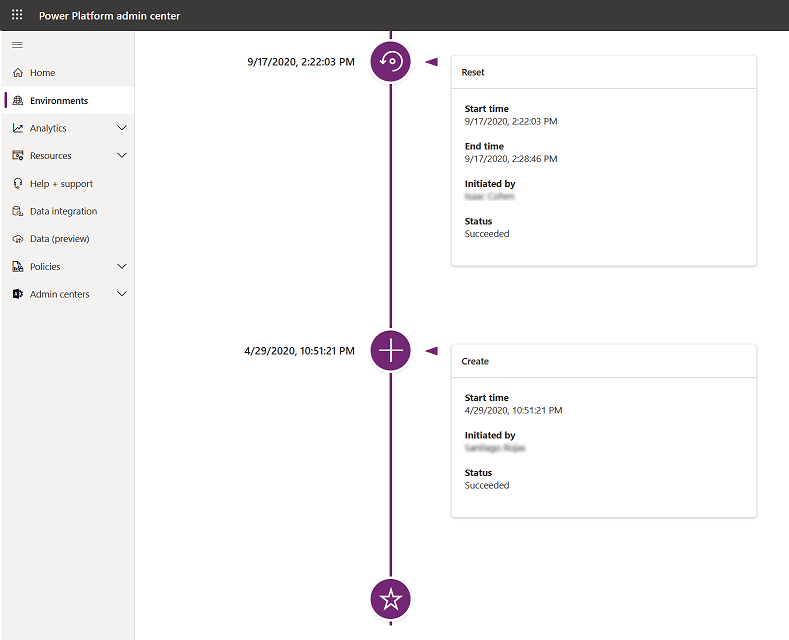
Not
- Düzenle gibi bazı eylemler düzenlemeyi eylem olarak gösterir ancak eylem ayrıntılarını göstermez.
- Bir ortam tamamen silindikten sonra ortam geçmişi de silinir. Bu nedenle, bir ortam kalıcı olarak silindikten sonra ortamı kimin sildiğini bilmek mümkün olmayabilir.